Uso de Logic Builder Shell con Microsoft Visual Studio Code y la extensión de Python
EcoStruxure Machine Expert y LogicBuilderShell.exe permiten elaborar y depurar scripts de Python. Para programar un script de EcoStruxure Machine Expert Python, puede utilizar los editores que se describen en el capítulo Introducción.
Se recomienda utilizar un IDE de otro fabricante, como por ejemplo Microsoft Visual Studio Code con la extensión de Python instalada. Visual Studio Code es un producto de código abierto de Microsoft. Si bien este producto no se entrega con EcoStruxure Machine Expert, puede descargarse en https://code.visualstudio.com. Visual Studio Code es compatible con varias plataformas, como Windows, macOS y diversas distribuciones de Linux.
NOTA: Puesto que la extensión de Python (consulte https://marketplace.visualstudio.com/items?itemName=donjayamanne.python) es gratuita y de código abierto, es posible que no todas las versiones sean totalmente compatibles con las versiones de LogicBuilderShell.exe de EcoStruxure Machine Expert.
En la siguiente figura se muestran las dos herramientas que funcionan conjuntamente con LogicBuilderShell.exe de EcoStruxure Machine Expert.
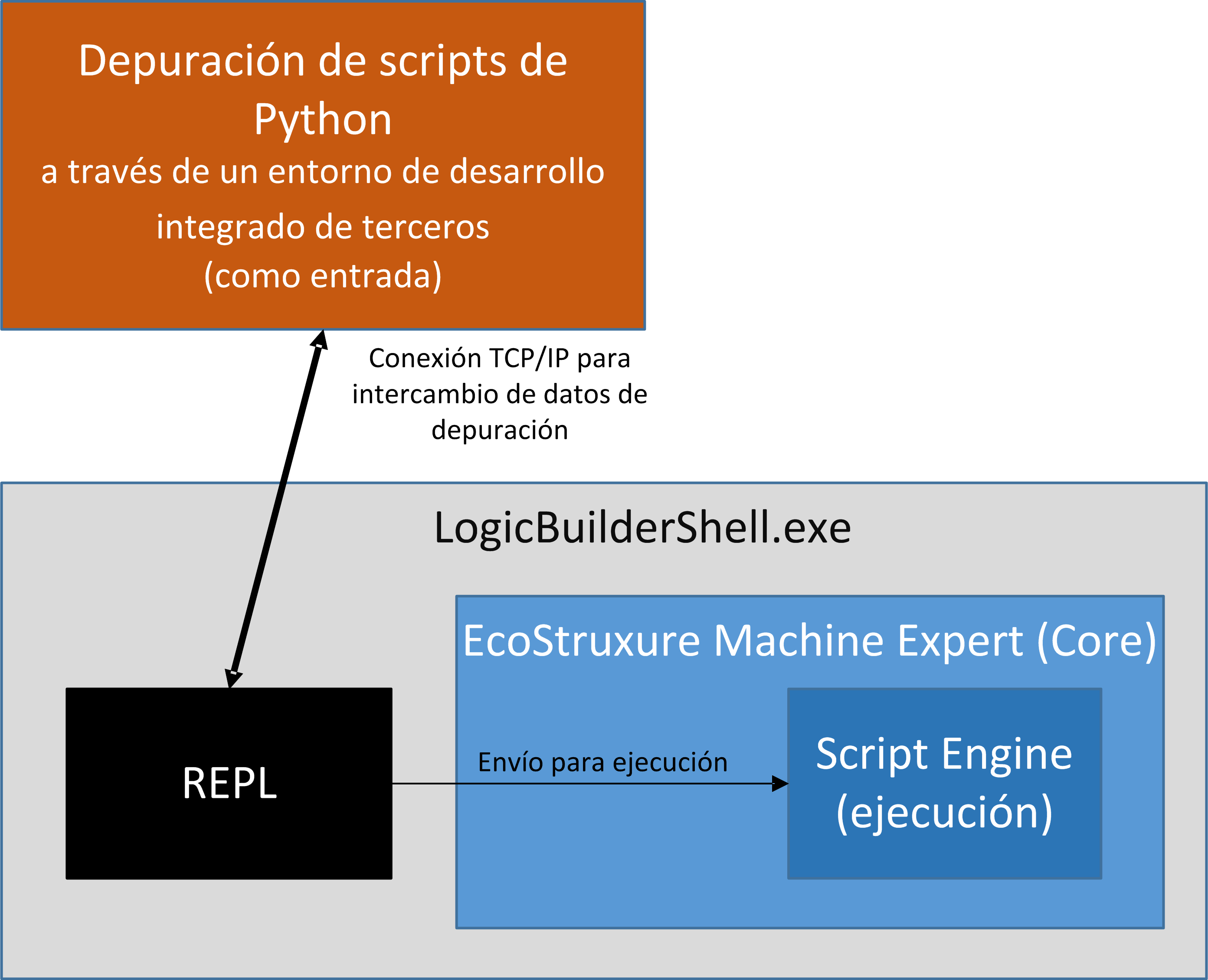
Procedimiento de desarrollo y depuración
|
Paso |
Acción |
|---|---|
|
1 |
Inicie Visual Studio Code. |
|
2 |
Cree o abra un archivo de Python. |
|
3 |
Desarrolle el script y ejecútelo en Visual Studio Code. Resultado: Visual Studio Code ejecuta las siguientes tareas: oInicio de LogicBuilderShell.exe. oEstablecimiento de una conexión TCP/IP entre Visual Studio Code y LogicBuilderShell.exe. oEnvío de las instrucciones de Python al shell. oObtención de respuesta sobre los resultados. |
Desarrollo de scripts con Microsoft Visual Studio Code
Visual Studio Code con la extensión de Python permite desarrollar scripts de Python de EcoStruxure Machine Expert.
Se admiten las funciones siguientes:
oDepuración mediante el establecimiento de puntos de interrupción y uso de los comandos del depurador Step Into, Step Over, Step Out y Continue.
oResaltado de sintaxis de scripts de Python.
oIntelliSense para fragmentos de código y elementos locales. (NOTA: El código interno de los módulos externos no puede resolverse).
Cuando haya ejecutado el comando Debug > Start Debugging o pulsado F5 en Visual Studio Code, se iniciará LogicBuilderShell.exe y, con él, la ejecución del script. Si ha establecido un punto de interrupción en el script y se alcanza dicho punto, Visual Studio Code marcará la instrucción actual, con lo que podrá utilizar los comandos del depurador. El resultado del script se muestra en la Debug Console.
Depuración de scripts de Python con Visual Studio Code:
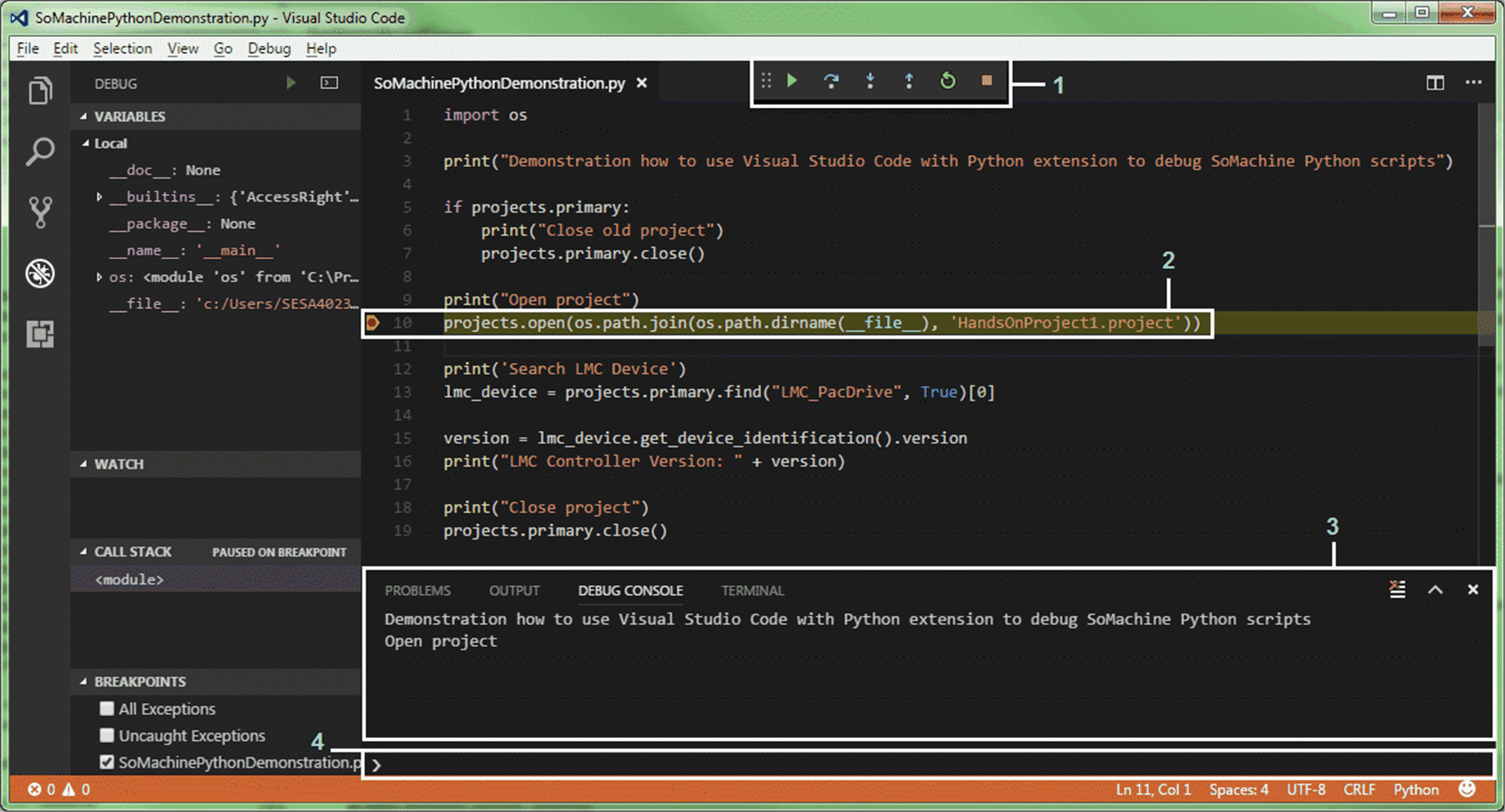
1 Comandos del depurador
2 Punto de interrupción en el script de Python
3 Consola de depuración de LogicBuilderShell.exe iniciada por Visual Studio Code
4 Cuadro de entrada para la emisión directa de instrucciones de Python
Para obtener más información sobre cómo utilizar la depuración de Visual Studio Code, consulte https://code.visualstudio.com/docs/editor/debugging.
Requisitos del sistema para la depuración de scripts
Para depurar scripts de Python de EcoStruxure Machine Expert, el sistema debe cumplir los siguientes requisitos previos.
oEcoStruxure Machine Expert con la función del Logic Builder Shell instalada.
oVisual Studio Code instalado.
oExtensión de Python de Visual Studio Code instalada y configurada (consulte el siguiente apartado Instalación y configuración de la extensión de Python en Visual Studio Code).
Instalación y configuración de la extensión de Python en Visual Studio Code
|
Paso |
Acción |
|---|---|
|
1 |
Inicie Visual Studio Code. |
|
2 |
Ejecute el comando View > Extensions o pulse Ctrl+Mayús+X y escriba python en el cuadro de búsqueda. Resultado: se abre la vista de extensiones, en la que se muestra una lista con las extensiones coincidentes. 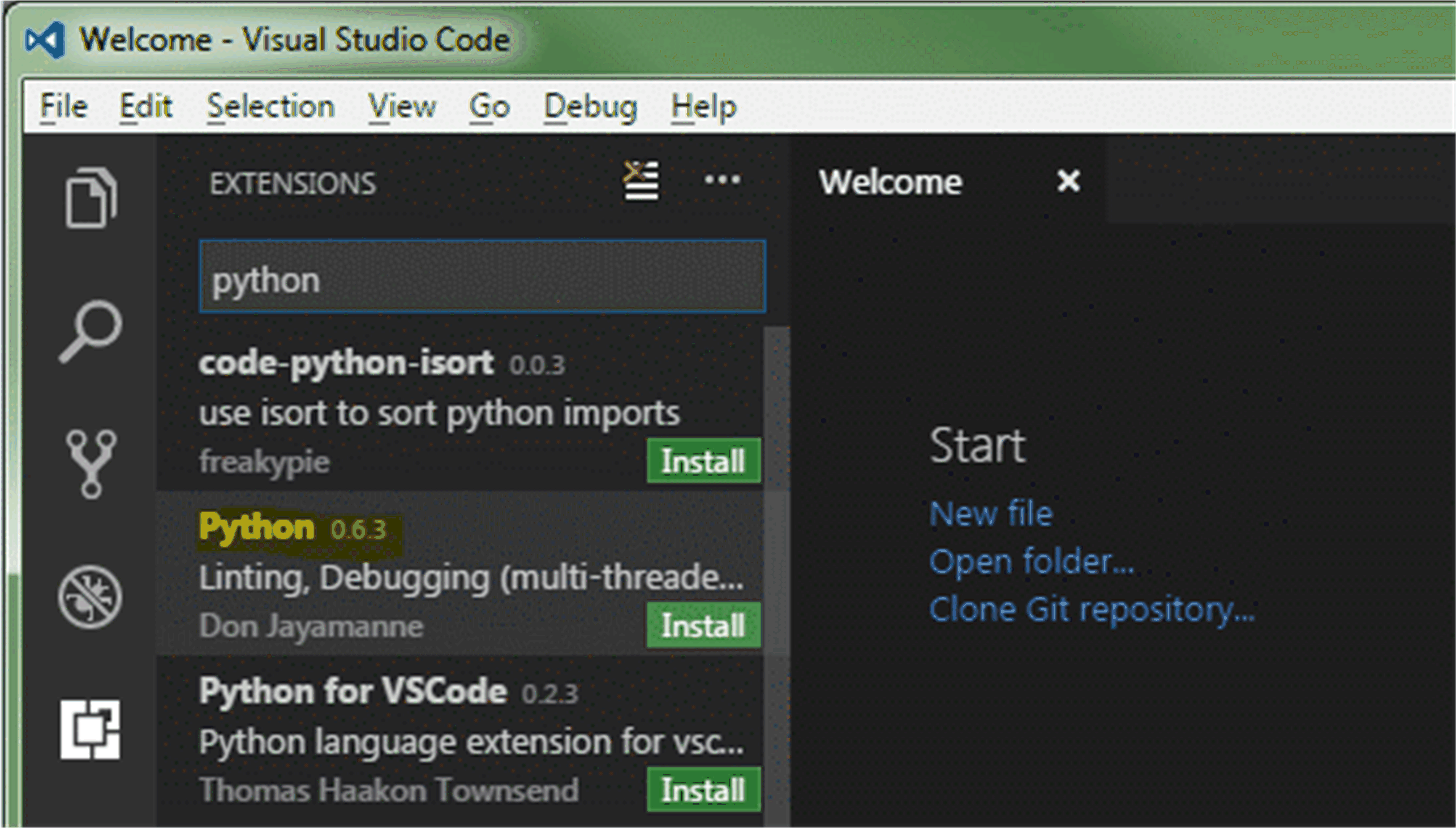
|
|
3 |
Para instalar la extensión de Python, haga clic en el botón Install de la entrada correspondiente. NOTA: Asegúrese de instalar la extensión correcta, ya que existen diversas implementaciones distintas de Python. NOTA: Si se detecta un error durante la instalación, compruebe la conexión a Internet: los proxy de la red a la que se encuentra conectado deben configurarse en Visual Studio Code mediante la configuración de http.proxy*. Para obtener más información sobre la configuración de Visual Studio Code, consulte https://code.visualstudio.com/docs/getstarted/settings. |
|
4 |
Una vez finalizado correctamente el proceso de instalación de la extensión de Python, reinicie Visual Studio Code manualmente o pulse el botón Reload. |
|
5 |
Configure la ruta de acceso al archivo LogicBuilderShell.exe (por ejemplo, C:\Program Files (x86)\Schneider Electric\SoMachine Software\V4.40 Motion\LogicBuilderShell.exe) en la configuración de Visual Studio Code. Para abrir el archivo settings.json, ejecute el comando File > Preferences > Settings o pulse Ctrl+, y añada las siguientes líneas entre llaves (adapte la ruta de acceso a su instalación): "python.pythonPath": "C:\\Program Files (x86)\\Schneider Electric\\SoMachine Software\\V4.40 Motion\\LogicBuilderShell.exe", Si el archivo de configuración ya contiene entradas, añada una coma final a la línea anterior. El código debería tener este aspecto: 
|
Para obtener más información sobre la configuración de Visual Studio Code, consulte https://code.visualstudio.com/docs/getstarted/settings.